U-NEXTをテレビの大画面で見る
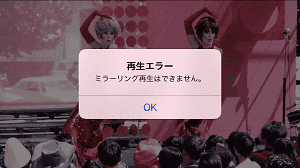
U-NEXTを使う人の多くは、リビングなどの大型テレビの大画面で映画やドラマ、アニメなどを楽しみたいという人が多いようです。
無料登録して、スマホとテレビを接続してスマホのU-NEXTアプリを立ち上げると・・・『再生エラー、ミラーリング再生はできません。』という悲しいメッセージに遭遇することがあります。
せっかくの大画面でU-NEXTを楽しむことはできないのでしょうか。
U-NEXTを大画面で楽しむ方法
U-NEXTをテレビの大画面で楽しむ方法を3つ紹介します。
クロームキャストを利用する

テレビにクロームキャストを接続すれば、スマホのU-NEXTアプリの映像をテレビに映すことが簡単にできます。パソコンをテレビにつなぐことができない、接続するのが面倒という人は、クロームキャストを購入すればスマホで簡単にU-NEXTをテレビで楽しめるようになります。さらに、プレゼンやゲーム、教育などにも利用できるよ(^^♪
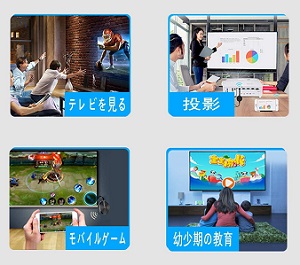
スマホやタブレットからテレビにフルHDのキレイな映像をストリーミングしてくれます。これさえあれば、Amazon prime video、Netflix、YouTube、Hulu、DAZN、U-NEXT、GYAO、dTV、TVerなど対応アプリは800以上もあるし、テレビ番組、映画、音楽など400,000以上のコンテンツも楽しめます。
iPhoneを使っていますが、当初ライトニングケーブルでつなごうとしたらU-NEXTアプリではミラーリングできず、テレビの大画面での映画鑑賞はできませんでした。クロームキャストの存在を知り、早速購入したところ、簡単にテレビに映りました。使い方はとても簡単で、テレビのコネクターにクロームキャストを差すだけ、後は指示に従って接続するだけなので、ホント誰でも簡単にできるのです!!
最新モデルなら7,500円ちょっとの出費になりますが、音声リモコンにも対応していて購入する価値はあります!! U-NEXT以外にもHulu、Netflix、YouTube、ビデオパスなども簡単に接続できます(^^♪
iPhone iPad Android 搭載のスマートフォンやタブレット、Mac又はWindows搭載のパソコンで操作OK
▼▼▼クロームキャスト|端末からテレビにストリーミング
>>【Amazon】Chromecast with Google TV![]()
>>【楽天市場】Chromecast with Google TV
パソコンとテレビを接続
 スマホとテレビを接続すると、スマホのU-NEXTアプリが起動してミラーリングができずに見ることができないため、テレビにパソコンをつなぎます。HDMIケーブルなどでパソコンとテレビを接続し、パソコンの画面をテレビに映し出すようにして、U-NEXTのウェブページから映画などを再生すれば、U-NEXTを大画面で見ることができます。
スマホとテレビを接続すると、スマホのU-NEXTアプリが起動してミラーリングができずに見ることができないため、テレビにパソコンをつなぎます。HDMIケーブルなどでパソコンとテレビを接続し、パソコンの画面をテレビに映し出すようにして、U-NEXTのウェブページから映画などを再生すれば、U-NEXTを大画面で見ることができます。
iPhoneとテレビをHDMIで繋げるためには、接続用のケーブルと変換アダプターが必要です。両方購入しても五千円程度の出費ですので、大画面で映画やドラマを見たいなら是非とも購入しておきましょう。
テレビを買い替える
最近のテレビにはU-NEXT対応テレビが多くのメーカーから販売されています。
代表的なものとしては、TOSHIBA(REGZA)、ソニー(ブラビア)、シャープ(アクオス/他)、Panasonic(VIERA)、HITACHI(WOOO)などです。
テレビをネット回線に接続すれば、テレビで簡単にU-NEXTを楽しむことができるので、古いテレビを買い替えようと思っている人にはおすすめです。
インターネットに接続できるテレビの値段は、普通のテレビより数万は高いというのが相場です。普通の32インチのテレビが4万円だとすると、ネット接続可のマークが付いていると7万円くらいと3万円の開きがありました。
結局私は普通のテレビに接続ケーブルを付けることで大画面で映画を見る夢を実現しました。
VOD|ミラーリング情報
主なVODのミラーリング対応状況についてまとめて見ました。案外、ミラーリングに対応している動画配信サービスは少ないのです。大画面で見たいという人のために、クロームキャストでのキャスティングの可否についても調べてみたので、一覧表にまとめておきます。
| VOD | ミラーリング | クロームキャスト |
|---|---|---|
| FOD PREMIUM | 〇 | 〇 |
| ABEMA | 〇 | × |
| Hulu | 音声のみ | 〇 |
| U-NEXT | × | 〇 |
| WOWOW | × | 〇 |
| dTV | × | 〇 |
ミラーリングできるVODに切り替える
U-NEXTでミラーリングできず、クロームキャストを購入する費用ももったいないという人には、動画配信サービスの切り替えも考えてみると良いでしょう。U-NEXTは1アカウントで4名まで楽しめるので、4人家族で利用するならかなりお得なサービスと言えますが、もし一人で利用しているなら、月額利用料のもっと安価で、ミラーリングできる動画配信サービスFOD PREMIUMに切り替えてみれば良いのです。
この他にも見たい作品のジャンルに応じて安価な動画配信サービスがあるので、無料お試しでU-NEXTとの違いをチェックしてみてください。
ミラーリングできるABEMAプレミアム
 様々なジャンルの動画配信サービスがある中、問題なくミラーリングできるのはABEMAプレミアムです。ユーネクストなどのようにミラーリングすると出るエラーが表示されることもなく、配信動画を見ることができました。
様々なジャンルの動画配信サービスがある中、問題なくミラーリングできるのはABEMAプレミアムです。ユーネクストなどのようにミラーリングすると出るエラーが表示されることもなく、配信動画を見ることができました。
ABEMAは、Ameba(アメーバ)を運営するサイバーエージェントとテレビ朝日が共同展開するインターネットテレビ局の動画配信サービスです。
ドラマ、アニメ、スポーツ、音楽、ニュース、オリジナル番組など多彩なコンテンツを14日間無料で楽しむ方法を紹介します。
14日間、ABEMAの有料コンテンツを丸ごと無料で楽しみたいならコチラ!!
クロームキャストで大画面TVの動画を楽しめるVOD
クロームキャストを購入すれば、色々な動画配信サービスを大画面テレビに映し出して鑑賞することができます。自宅の大画面テレビAQUOSにクロームキャストでキャスティングしてみたVODを紹介します。
クロームキャストはかなり便利なアイテムで、簡単にキャスティングできるので、家族みんなでU-NEXTをリビングのテレビで見たい人、自分の部屋のテレビで片っ端から映画、ドラマ、アニメ、バラエティーを見ていきたい人にはhuluをキャスティングして視聴すれば良いでしょう。
U-NEXT
 動画配信サービスを家族で使ってみようと考えているなら、1アカウントで4名まで一緒に楽しむことができるU-NEXTが便利でお得です。
動画配信サービスを家族で使ってみようと考えているなら、1アカウントで4名まで一緒に楽しむことができるU-NEXTが便利でお得です。
U-NEXTなら、クロームキャストを使って大画面テレビにキャスティングができるので、好きな動画コンテンツを簡単に再生できます。
家族そろってみてもOK、4人がそれぞれ好きな作品を見てもOKなのが
U-NEXTです。
コスパの高さ、豊富なコンテンツを家族で楽しむならU-NEXT!!
hulu
 一人で楽しむ人におすすめなのは、安価でコンテンツ数も多く、全ての作品が見放題のHuluです。
一人で楽しむ人におすすめなのは、安価でコンテンツ数も多く、全ての作品が見放題のHuluです。
月額利用料はU-NEXTの約半分で、6万本以上の作品が見放題なので、一人で安く楽しみたい人にはHuluがおすすめです。
見逃し配信しているドラマも多いので、映画好きだけでなくドラマ好きの人にもおすすめです。
どの作品も見放題なので安心してお手軽に視聴できます!!
Fire TV Stickを使ったテレビ接続

Amazon Fire TV Stickなら、テレビのHDMI端子に接続してWi-FiにつなぐだけでPrime Video、Hulu、Netflix、ABEMA、DAZN、dTVなど、豊富な映画やビデオを大画面で楽しめるし、SilkやFirefoxを使えばYouTube、Facebook、Twitterなどのウェブサイトにもアクセスできる優れもの!!
Amazon Fire TV Stick-Alexaなら、Alexa対応音声認識リモコンが付属しているから、テレビの電源や音量操作、さらにミュートボタンで対応するテレビの操作だってできちゃうよ(^^♪
>>【Amazon】Fire TV Stick-Alexa 対応音声認識リモコン付属![]()
>>【楽天市場】Amazon Fire TV Stick-Alexa 対応音声認識リモコン付属
u-nextミラーリング映らないと言う人たちのよくある質問疑問
u-nextを利用していて、ミラーリングしてもテレビに映らないと言う人たちが、よく抱く疑問や質問に回答します。
ミラーリングとは
動画配信などにおけるミラーリングとは、スマホの画面をテレビ画面などに表示すること、またはその表示機能のことをいいます。映画やドラマなどをスマホの小さな画面で見るより、テレビの大画面で見たい人たちがよく利用する機能です。
U-nextはスマホのミラーリングはできますか?
u-nextは、クロームキャスト、Amazon FireまたはAirPlayなどを用いることで、簡単にu-next動画をミラーリングして視聴することが可能です。
u-nextでAirPlayミラーリングするには?
AppleTVとテレビをHDMIケーブルで接続して、繋がっているWi-Fiを確認し、同じWi-Fiにアイフォンなどを接続してから、u-next動画を再生します。
U-nextでスマホの画面をテレビに移す方法は?
テレビをクロームキャストなどが繋がっている外部モードに変更してから、スマホのu-nextアプリの右上にある「キャスト」ボタンをタップして、テレビとスマホを同期させればOKです。
U-nextをテレビに共有するにはどうすればいいですか?
U-nextをテレビに共有するには、HDMIケーブルなどで直接接続する方法及びクロームキャストなどを用いてキャスティングする方法の二つのやり方があります。
画面ミラーリングができない時はどうすればいいですか?
画面ミラーリングができない時は、最初にWi-Fiの状況及び接続先が間違っていないかを確認します。次にルーター、スマホ及びミラーリングデバイスなどを再起動します。それでもミラーリングできない場合は、スマホのOSやアプリが最新版にアップデートされているか確認します。
U-next はテレビでも見れますか?
U-nextはテレビでも見ることができます。ミラーリングデバイスなどを用いなくても、インターネットに対応したテレビ(インターネット対応テレビ)を用いれば、簡単に視聴できます。
レグザのインターネット対応テレビを使っていますが、インターネット動画のPrime Video、Netflix、YouTube、ABEMA、Hulu、U-NEXTなどに対応しているので面倒な設定不要でu-next動画をテレビで楽しめます。
本ページの情報は2022年3月時点のものです。最新の配信状況は各公式サイト等にて確認ください。
